Гоогле табеле су једна од најбољих алатки за праћење свега што радите. Од обављања дневних задатака до вођења евиденције о вашим месечним трошковима, Гоогле табеле су ваше место на једном месту. Али често ћете морати да сложите текст у једну ћелију у Гоогле табелама, што може бити задатак за многе људе. Не брините јер ћете у овом чланку научити како функционишу Гоогле табеле са више редова у једној ћелији.
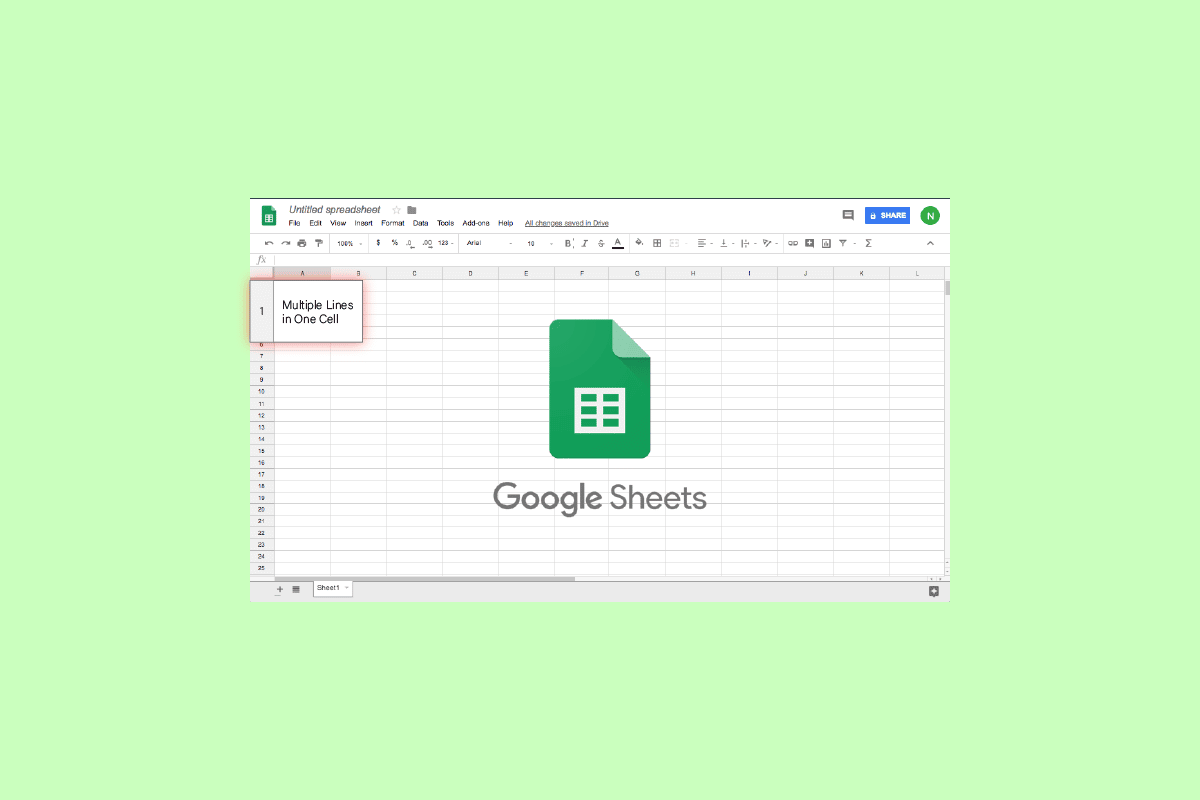
Преглед садржаја
Како додати више редова у једну ћелију у Гоогле табеле
Наставите да читате овај чланак да бисте истражили додавање Гоогле табеле додајте више редова текста у једну ћелију.
Линија прелома Гоогле табеле
Ћелије у Гоогле табелама могу да садрже неколико знакова. Али како се информације повећавају, знакови се или приказују преко суседне ћелије или се сакривају од нашег погледа. Можда мислите да вам повећање ширине колоне може помоћи, али то уопште није изводљиво за људе са великим скупом података.
Ово је када вам прелом реда долази у помоћ. Приказује садржај на најефикаснији могући начин без ометања оригиналне величине ћелије.
Метод 1: Користите тастерске пречице на тастатури
Можете лако да унесете прелом реда у ћелију у Гоогле табелама помоћу тастера за пречице као што је приказано у наставку.
1. Отворите Гоогле табеле на свом Виндовс лаптопу.
2. Двапут кликните на ћелију у коју желите да додате линију.
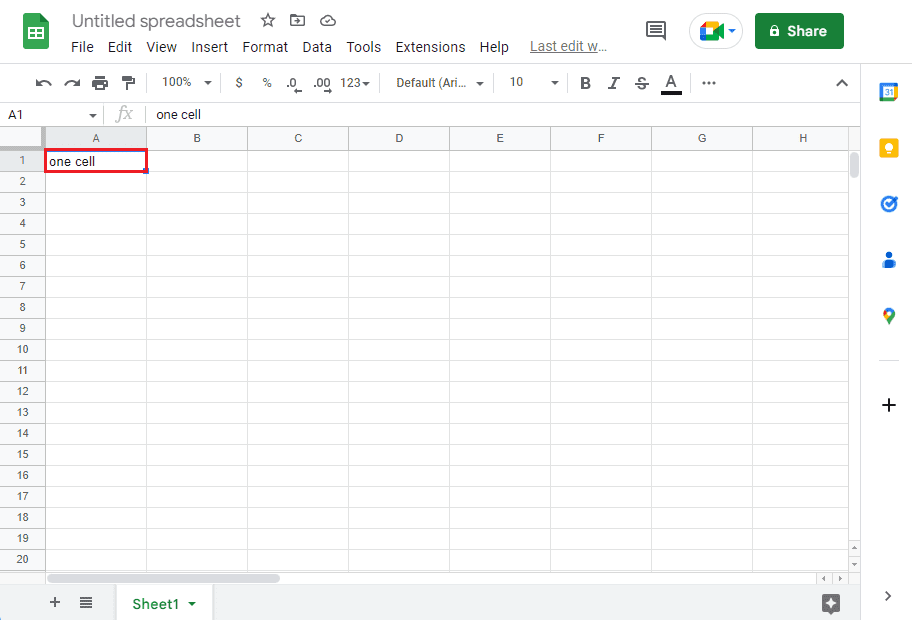
3. Притисните тастере Алт + Ентер истовремено да додате прелом реда.
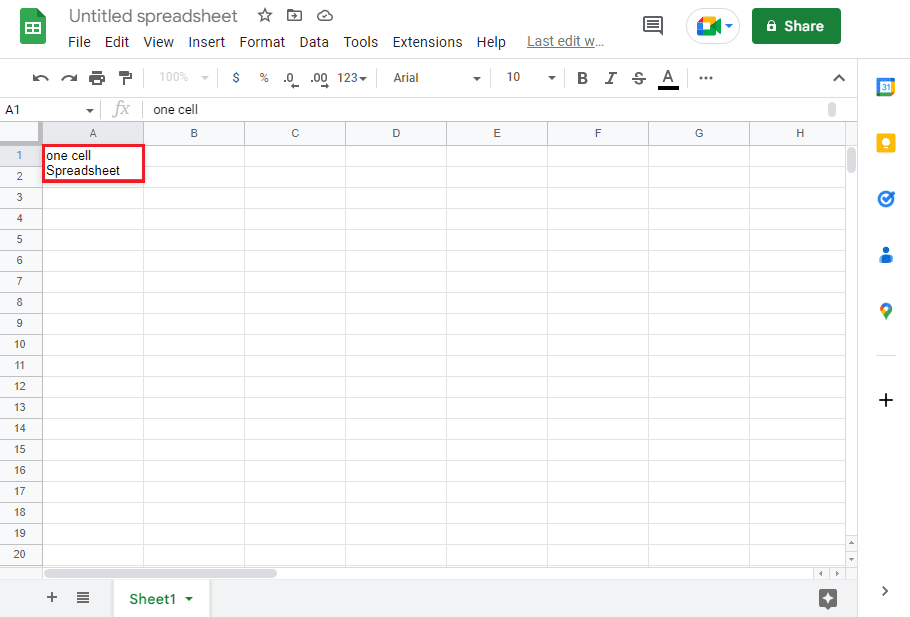
Метод 2: Замените знак преломом линије
Коришћење пречице на тастатури је изводљиво све док ручно уносите податке. Међутим, са великим скуповима података, можете уштедети време и енергију коришћењем једноставне формуле. Дакле, у случају да ваши подаци садрже зарезе за одвајање једне ствари од друге, можете једноставно да замените зарез преломом реда. Ово је ефикасан начин за додавање више редова Гоогле табеле у једну ћелију.
Напомена: Пре употребе формуле, уверите се да је преламање текста за ћелије омогућено. За то, детаљно погледајте наш водич о томе како брзо умотати текст у Гоогле табеле?
1. Идите на Гоогле табеле
2. Унесите податке и одвојите вредности користећи зарез у ћелију по свом избору
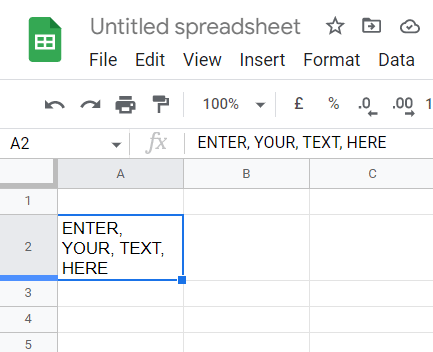
3. Кликните на празну ћелију и откуцајте доле наведену формулу. Запамтите да ће ова ћелија задржати нове вредности.
=SUBSTITUTE(A2,", ",CHAR(10))
Напомена: Не покушавајте да генеришете излаз у истој ћелији у којој се налазе ваши подаци јер ће изазвати грешку. А2 представља број ћелије у којој се налазе ваши подаци, а зарез представља вредност коју желите да замените преломом реда. Слично томе, ЦХАР(10) је АСЦИИ код за прелом реда.
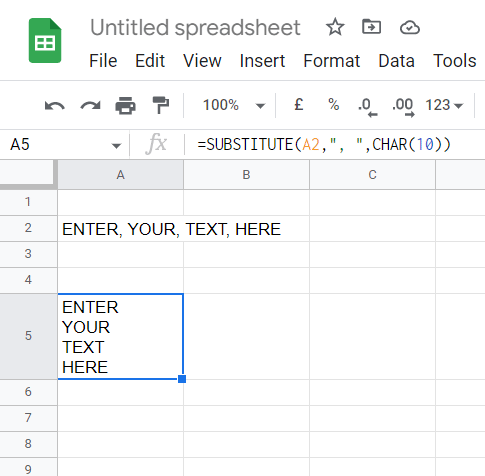
Како да поделим ћелију у 3 реда у Гоогле табелама?
Да ли сте се икада запитали како можете да поделите две различите врсте информација унутар ћелије у различите редове? Ако јесте, нисте сами јер ова мисао често мучи почетнике.
1. Отворите Гоогле табеле и кликните на ћелију коју желите да поделите
2. Кликните на Подаци, а затим на Подели текст на колоне
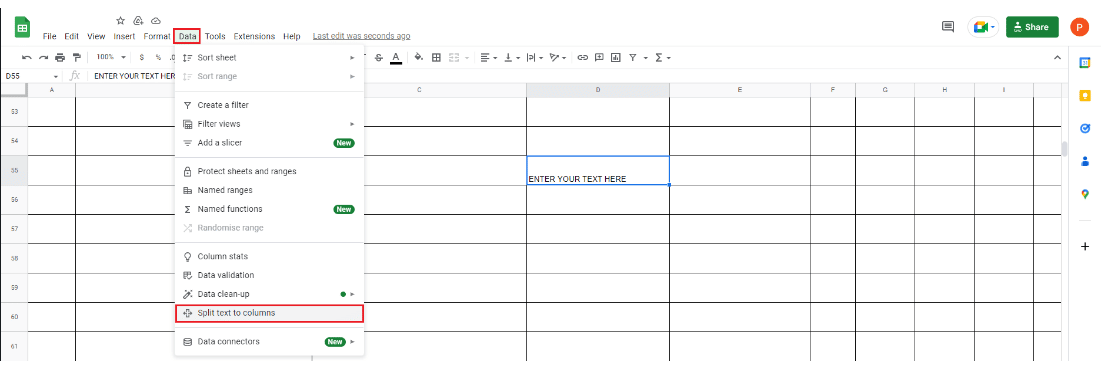
3. Када се сепаратор појави, изаберите Откриј аутоматски
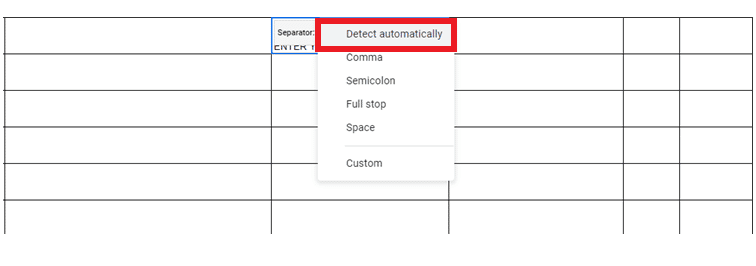
Како да све уклопим у једну ћелију у Гоогле табелама?
До сада сте можда разумели како функционише линија прелома Гоогле табеле, па пређимо на следећи део. Није ли фрустрирајуће када покушавате да убаците велику базу података у једну ћелију, а изгледа бесмислица. Па, можете научити како да све уклопите, а да и даље изгледа организовано само једноставним триком. Пратите ове кораке да бисте сложили текст у једну ћелију у Гоогле табелама.
1. Изаберите све ћелије заједно са тастерима Цтрл + А.
2. Кликните на Формат, а затим на Враппинг.
3. Сада, изаберите Врап из менија, и воила!
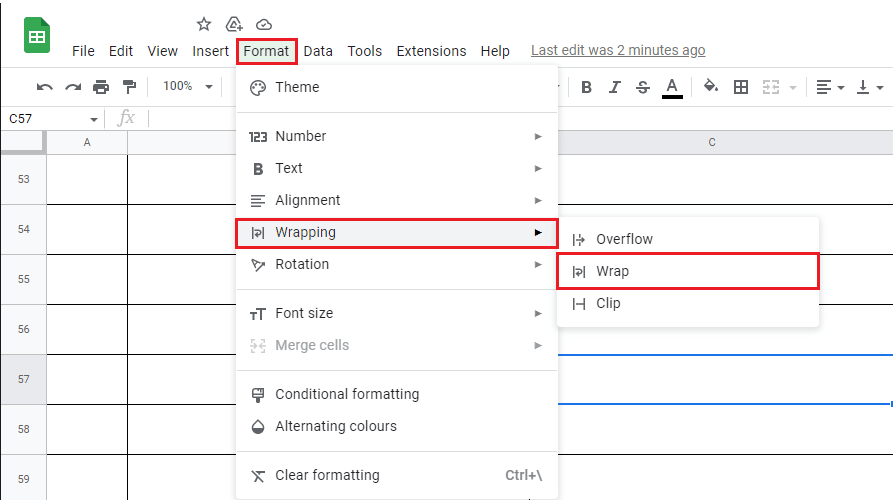
Овако можете да сложите текст у једну ћелију у Гоогле табелама.
Често постављана питања (ФАК)
К1. Можете ли да убаците паузу у Гоогле табелу?
Анс. Да, можете уметнути паузу у Гоогле табелу користећи горе наведене методе.
К2. Како да ставите дугачак текст у једну ћелију са више редова у Гоогле табеле?
Анс. Као што је раније поменуто, можете додати више редова у једну ћелију у Гоогле табеле користећи комбинацију тастера Алт + Ентер. Још један заменски лек за додавање више редова у Гоогле табеле је да притиснете тастере Цтрл + Ентер.
К3. Како да ставим више редова у једну ћелију у Гоогле табеле?
Анс. Можете ручно да додате више редова у оквиру једне Гоогле табеле за само неколико секунди. Све што треба да урадите је да изаберете ћелију у коју желите да додате више редова и поставите курсор на место где желите да уметнете прелом реда. Затим притисните тастере Алт + Ентер и видите магију.
К4. Како уметнути прелом реда?
Анс. Као што је раније поменуто, можете додати прелом реда у Гоогле табеле помоћу тастера Алт + Ентер истовремено.
К5. Како слажете речи у ћелију у Гоогле табелама?
Анс. Да бисте то урадили, кликните на ћелију > Формат > Премотавање > Премотавање.
***
Током година, Гоогле табеле су постале незаменљиве за образовне институције и организације. Помаже људима да остану корак испред у игри уз правилно управљање. Али бављење различитим врстама информација, а да и даље изгледају организовано, може бити проблем. Срећом, горе поменуте методе чине Гоогле Схеетс више редова у једној ћелији комадом колача. Јавите нам који метод вам је помогао. Ако имате било какве предлоге или упите за нас, обавестите нас у одељку за коментаре.

